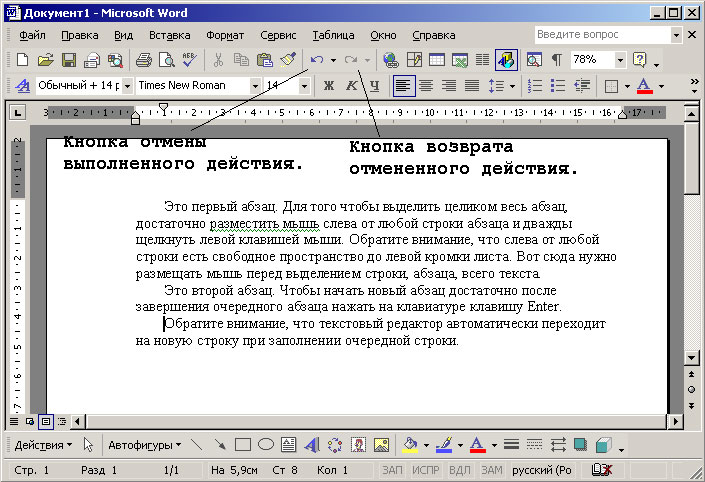3 способа, как сделать абзац в Инстаграм публикации
Меню
Содержание
- 1 Как сделать абзац в Инстаграме на Айфоне
- 2 Как сделать отступ в Инстаграме на Андроиде
- 3 Отступы в тексте Инстаграм
Важная задача Instagram-блогера состоит в том, что он должен понятно донести свои мысли через креативный контент. Одним из решений этого вопроса является разделение его на абзацы.
Объясним, почему оно так необходимо. К примеру, ваш текст имеет 7-9 строк. Да, это еще читаемо на экране телефона, но если бы строк в вашем посте было бы больше, то тогда наличие отступов просто необходимо. Ведь иногда такой материал трудно воспринимать не только через телефон, но даже через компьютерный монитор.
С помощью абзацев текст делится на структурированные блоки с логически выстроенной информацией. Объяснив нужность этих частей, мы расскажем о том, как их можно сделать в Instagram.
Так как чаще всего люди пользуются Инстаграмом на телефоне, например, устраивают прямые эфиры, обрабатывают и выкладывают фотографии и т. д., то давайте разберемся, как сделать абзацы на мобильных устройствах.
д., то давайте разберемся, как сделать абзацы на мобильных устройствах.
Как сделать абзац в Инстаграме на Айфоне
Начинайте создавать пост в Инстаграме так, как вы привыкли это делать, то есть выберите фотографию, обработайте ее и т.д. После этого напишите текстовую часть.
Поставьте точку, восклицательный/вопросительный знаки в конце вашего крайнего предложения. Но ни в коем случае не нажимайте на пробел. При нажатии на пробел сбросится весь исправленный материал.
Когда вы будете редактировать текст, отступы будут видны, но после публикации — они пропадут!
Чтобы создать абзацы, перейдите на клавиатуру с цифрами и различными символами. Вы увидите кнопку «Ввод». Кликните на нее два раза. И вуаля! Ваш текст выделен отступами.
Как сделать отступ в Инстаграме на Андроиде
Так же, как и на Iphone, начните создавать пост привычным для вас способом, пользуясь приложением Instagram для Android.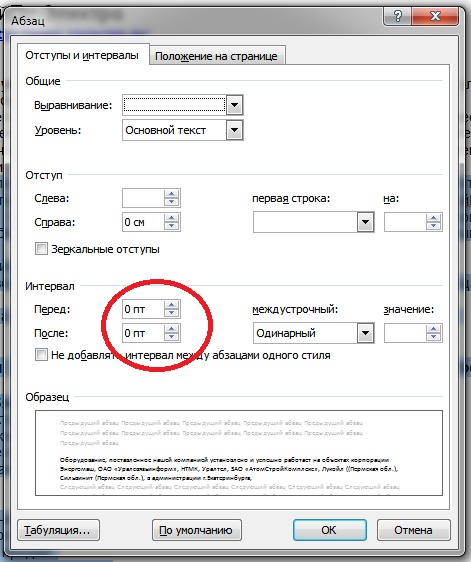
- Напишите текст.
- Теперь необходимо два раза нажать на кнопку «Enter», которая находится в нижнем правом углу на вашей клавиатуре и имеет иконку стрелки.
Этим способом на вашем телефоне выделится абзац в Инстаграме!
Вам будет интересно: как сделать зачеркнутый текст в Instagram.
Отступы в тексте Инстаграм
Есть и другие способы сделать отступ или абзац в Инстаграме:
- Напишите материал в другом редакторе, например в заметках. Введите свой пост, разделяя его на части. Главная фишка состоит в том, что вы сами выбираете длину/количество отступов!
Затем скопируйте текст, вставьте его в пост Инстаграм. Написанная вами информация будет полностью дублирована в готовом посте (включая абзацы).
Вам будет интересно: как сделать разноцветный текст в Instagram.
- Следующий способ предполагает применение Телеграма с последующим перенесением готовой информации в Инстаграм.
 Вам предлагается использовать Telegram- бота @text4instabot. Он может не только расставлять отступы между строками, но и размешать текст по центру, зачеркивать/подчеркивать слова, писать с красной строки и многое другое.
Вам предлагается использовать Telegram- бота @text4instabot. Он может не только расставлять отступы между строками, но и размешать текст по центру, зачеркивать/подчеркивать слова, писать с красной строки и многое другое.
Как приступить к работе с ботом? Откройте диалог с ним, кликните на кнопку «Начать» в нижней части экрана и отправьте ему свой текст. В обратном месседже вам придет готовая работа с выделенными абзацами. Прикрепите ее к фотографии в Инстаграме.
- Также для деления текста на смысловые части можно использовать особенные значки в Instagram.
Как это сделать? Когда вы закончили писать одну смысловую часть, нажмите на кнопку «Enter» или «Ввод», тем самым переместив курсор (мигающую вертикальную линию) на следующую строку.
Откройте раздел клавиатуры в Инстаграме с различными символами и выберите любой понравившийся. Например, это может быть решетка, звездочка и т.д. Вставьте значок в пустую строку и опять кликните на кнопку ввода. Еще вам могут быть предложены вместо символов смайлики!
Итак, когда текст разделен на логически-смысловые части, то он становится гораздо понятнее для читателей Инстаграма и воспринимается ими намного легче.
Это простая забота о подписчиках, которые потом отблагодарят вас своими просмотрами, лайками и комментариями. Надеемся, что информация о том, как включить в текст отступы, оказалась для вас полезна!
Поделиться с друзьями:
Твитнуть
Поделиться
Поделиться
Отправить
Класснуть
Adblock
detector
Как сделать абзац в Word
Оглавление
- Абзац в Ворде с помощью единичного отступа одной клавишей
- Сделать абзац можно линейкой
- Создаем абзац с помощью настроек
- Контекстное меню — быстрый способ сделать абзац в Ворде
- Абзац по умолчанию
- Как убрать абзац?
Форматирование текста в Ворде является важной частью для документов, предназначенных для печати. Это особенно заметно при выполнении официальных работ, в которых есть конкретные требования по внешнему виду. В текстовом редакторе Word от Microsoft есть широкие возможности форматирования текста.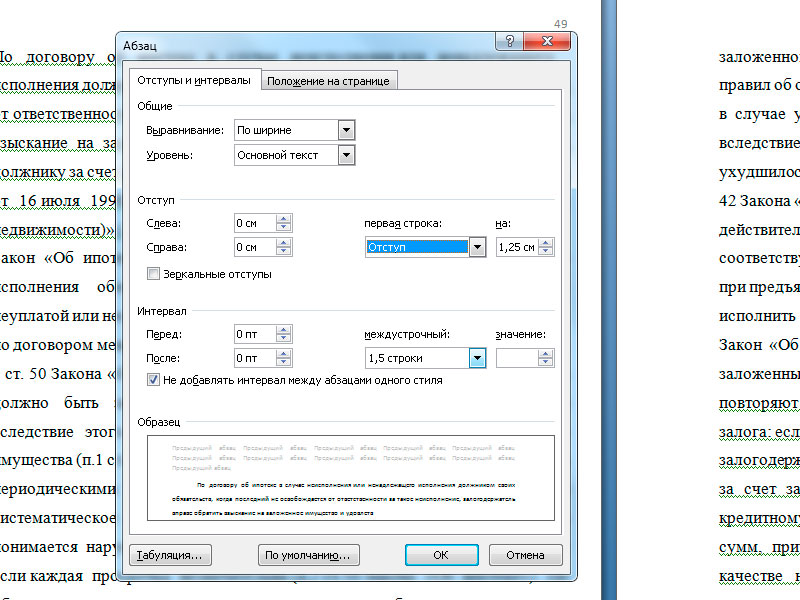 Одна из них — это отступы от краев. В этой статье расскажем как сделать абзац в Ворде.
Одна из них — это отступы от краев. В этой статье расскажем как сделать абзац в Ворде.
MS Word позволяет сделать абзац в документе разными способами. Можно сделать как единичный отступ, так и настроить его для всего предыдущего, последующего или выделенного текста. В разных версиях текстового редактора последовательность действий схожа.
Абзац в Ворде с помощью единичного отступа одной клавишей
С помощью клавиши «Tab» можно установить единичный отступ. Если нажать ее несколько раз, то текст будет постоянно сдвигаться вправо. Это стандартная клавиша практически для всех текстовых редакторов, поэтому она работает в любой версии Ворда.
Также можно воспользоваться специальными кнопками на панели управления. Во вкладке «Главная» в категории «Абзац» есть соответствующие иконки для отступа вправо или влево. Настроить размер красной строки можно с помощью настроек. Для перехода к ним следует нажать на иконку в правом нижнем углу категории «Абзац».
Сделать абзац можно линейкой
В верхней части интерфейса программы располагаются элементы управления.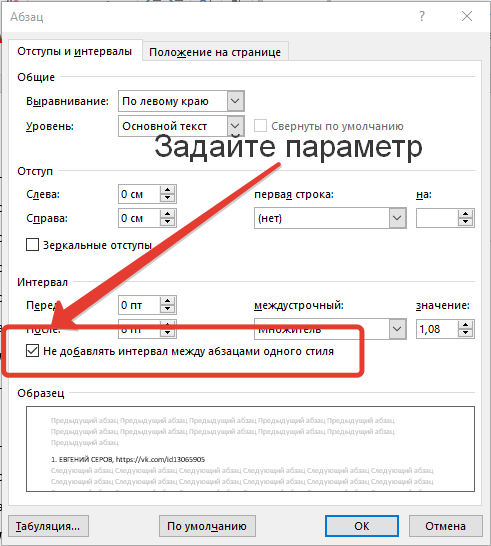 Один из наиболее удобных способов настроить абзацы — это использовать линейку, находящуюся на этой панели. На ней есть 3 ползунка, которые позволяют устанавливать размер строки и отступы. Нижний левый и правый ползунки отвечают за длину строки. Достаточно подвинуть один из них, чтобы изменить этот параметр. Верхний левый ползунок устанавливает отступ в начале каждого абзаца. Этот способ подходит для любой версии Ворда.
Один из наиболее удобных способов настроить абзацы — это использовать линейку, находящуюся на этой панели. На ней есть 3 ползунка, которые позволяют устанавливать размер строки и отступы. Нижний левый и правый ползунки отвечают за длину строки. Достаточно подвинуть один из них, чтобы изменить этот параметр. Верхний левый ползунок устанавливает отступ в начале каждого абзаца. Этот способ подходит для любой версии Ворда.
Стандартно функция линейки не включена. Чтобы это исправить следует перейти во вкладку «Вид» на верхней панели, а затем отметить пункт «Линейка» в категории «Показать».
Чтобы установить красную строку этим способом, необходимо:
- Нажать мышкой на абзац, который нужно редактировать, или выделить несколько. Если требуется установить отступы для всего текста, нажмите комбинацию Ctrl + A.
- С помощью нижнего левого ползунка поставьте место начала нового абзаца.
Одно деление на линейке равняется 2,5 мм.
Создаем абзац с помощью настроек
Чтобы установить красную строку для абзаца, можно воспользоваться настройками текстового редактора:
- В верхней панели откройте вкладку «Главная», нажмите на иконку настроек в правом нижнем углу категории «Абзац».

- В появившемся окне следует открыть «Отступы и интервалы».
- В пункте «Первая строка» необходимо выбрать «Отступ».
- Установите расстояние отступа. Рекомендуется делать красную строку более 1 см.
- Нажмите «ОК».
В Ворде 2007 процесс немного отличается. Необходимо на верхней панели развернуть категорию «Формат», выбрать «Абзац», а затем проделать те же действия.
Контекстное меню — быстрый способ сделать абзац в Ворде
При нажатии правой кнопкой мыши по окну текстового редактора появляется контекстное меню. С его помощью можно изменить много параметров текста. Один из них — это абзац. Чтобы установить отступ таким способом, требуется:
- Выделить нужный фрагмент текста. Если необходимо редактировать весь текст, нажмите сочетание клавиш Ctrl + A.
- С помощью правой кнопки мыши вызовите контекстное меню.
- Выберите пункт «Абзац…».
- Откроется меню, в котором следует установить размер красной строки в пункте «Первая строка».

- Нажмите «ОК».
Этот способ подходит для всех версий Ворда.
Абзац по умолчанию
В Ворде можно сделать стандартный отступ для каждого нового абзаца. Для этого необходимо:
- Перейти на вкладку «Главная», нажать правой кнопкой на «Обычный», выбрать «Изменить…».
- В появившемся окне открыть выпадающее меню «Формат», затем перейти в «Абзац».
- В категории «Отступы и интервалы» следует поставить значение «Отступ» для «Первая строка». Установить размер красной строки.
- Нажать «ОК».
Как убрать абзац?
Для этого так же есть несколько способов. Если отступ был установлен с помощью клавиши TAB, достаточно стереть его, нажав «Backspace».
В остальных случаях можно так же открыть настройки категории «Абзац» во вкладке «Главная» на панели управления. Затем в «Первая строка» выбрать «Нет».
Также удалить красную строку можно с помощью линейки. Для этого достаточно сдвинуть ползунок к левому краю.
Если нужно отменить стандартные отступы для каждого нового абзаца, то в настройках режима текста «Обычный, необходимо установить «Нет» для пункта «Первая строка».
С помощью встроенных функций MS Word можно редактировать документ разными способами. Это полезно и когда напечатан уже небольшой текст, и когда предстоит создать много новых страниц. Так или иначе, лучше установить стандартные отступы, поскольку практически в любой работе они будут полезны.
Вентиляторы центробежные канальные Вентс ВК для промышленной вентиляции
Серия ВЕНТС ВККанальные центробежные канальные вентиляторы серии ВЕНТС ВК подходят для широкого спектра бытовых и коммерческих вытяжных или приточных применений, таких как ванные комнаты, кухни, рестораны или охлаждение оборудования.
Канальные вентиляторы ВЕНТС ВК модели обеспечивают эффективную и надежную работу. Вентиляторы оснащены центробежным рабочим колесом с загнутыми назад лопатками, приводимым в движение мощным герметичным двигателем с внешним ротором, подшипниками с длительным сроком службы и тепловой защитой. Эта мощная комбинация позволяет вентиляторам ВЕНТС ВК обеспечивать исключительную производительность воздушного потока даже в системах с высоким статическим давлением. Корпус вентиляторов изготовлен из высококачественного, стойкого к УФ-излучению пластика (степень воспламеняемости – 5VA). Вентиляторы ВЕНТС ВК специально разработаны для простой установки и многолетней эксплуатации без обслуживания. Вентиляторы ВЕНТС ВК снабжены удобным монтажным кронштейном и могут быть установлены под любым углом и в любой точке воздуховода.
Эта мощная комбинация позволяет вентиляторам ВЕНТС ВК обеспечивать исключительную производительность воздушного потока даже в системах с высоким статическим давлением. Корпус вентиляторов изготовлен из высококачественного, стойкого к УФ-излучению пластика (степень воспламеняемости – 5VA). Вентиляторы ВЕНТС ВК специально разработаны для простой установки и многолетней эксплуатации без обслуживания. Вентиляторы ВЕНТС ВК снабжены удобным монтажным кронштейном и могут быть установлены под любым углом и в любой точке воздуховода.
Приложения
- Вытяжка для ванной
- Кухонная вентиляция
- Жилая площадь
- Вентиляция всего дома
- Повышение воздуховода
- Мастерские и места для курения
Преимущества
- Доступны размеры от 4 до 12 дюймов
- Применения с высоким статическим давлением
- Центробежное рабочее колесо с загнутыми назад лопатками
- Тихий двигатель с внешним ротором и защитой от тепловой перегрузки
- Идеально подходит для длинных воздуховодов
- Тихий и мощный
- Работа без вибрации
- Энергоэффективный
- Не требует обслуживания
- Простая установка
- Коррозионностойкий
- Устойчивый к ультрафиолетовому излучению, сертифицированный по UL94 пластик
- Предварительно подключен и поставляется с монтажным кронштейном для легкой установки
- ETL указан
- HVI сертифицирован
Серия ВЕНТС ВК.
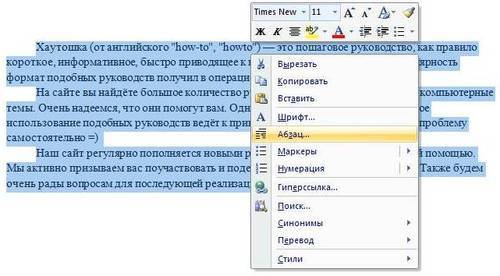 ..У
..У Вентиляторы ВЕНТС ВК…У модели обеспечивают высокопроизводительную вентиляцию в системах со средней и высокой нагрузкой. Вентиляторы имеют встроенную регулировку температуры и скорости и подходят для широкого спектра жилых и коммерческих помещений и являются идеальным решением для вентиляции на рынке гидропоники. Вентиляторы оснащены центробежным рабочим колесом с загнутыми назад лопатками, приводимым в движение мощным герметичным двигателем с внешним ротором, подшипниками с длительным сроком службы и тепловой защитой. Это мощное сочетание позволяет вентиляторам ВЕНТС ВК…У обеспечивать исключительную производительность воздушного потока даже в системах с высоким статическим давлением. Корпус вентиляторов изготовлен из высококачественного устойчивого к УФ-излучению пластика (UL9).4 сертифицированный пластик). Вентиляторы ВЕНТС ВК-У специально разработаны для простой установки и многолетней эксплуатации без обслуживания.
Вентиляторы ВЕНТС ВК-У серии имеют встроенный регулятор температуры и скорости, который запускает и останавливает вентилятор в соответствии с заданной скоростью при заданной температуре. Вентиляторы серии ВЕНТС-ВК — идеальное решение для приточно-вытяжной вентиляции помещений, где требуется регулирование температуры воздуха, например, в теплицах. Просто установите желаемую рабочую температуру с помощью одной ручки, минимальную скорость с помощью другой ручки и позвольте вентилятору сделать все остальное.
Вентиляторы серии ВЕНТС-ВК — идеальное решение для приточно-вытяжной вентиляции помещений, где требуется регулирование температуры воздуха, например, в теплицах. Просто установите желаемую рабочую температуру с помощью одной ручки, минимальную скорость с помощью другой ручки и позвольте вентилятору сделать все остальное.
Встроенный регулятор температуры и скорости
- Когда температура превышает ранее установленную температуру, регулятор скорости запускает вентилятор на установленной скорости. Когда температура воздуха падает ниже заданной температуры, система управления выключает вентилятор. Как только температура воздуха снова повысится и датчик температуры превысит ранее установленную температуру, мотор автоматически переключится на заданную скорость. В результате вентиляторы включаются только тогда, когда это необходимо. Настройки температуры варьируются от 70 ° F до 95°F.
Преимущества
- Доступны размеры от 4″ до 12″ 3/8″
- Применения с высоким статическим давлением
- Тихий и мощный двигатель с внешним ротором и защитой от тепловой перегрузки
- Идеально подходит для длинных воздуховодов
- Работа без вибрации
- Энергоэффективный
- Не требует обслуживания
- Простая установка
- Прочный и устойчивый к коррозии
- Прочный, устойчивый к ультрафиолетовому излучению пластик (сертифицированный пластик UL94)
- Предварительно подключен и поставляется с монтажным кронштейном для легкой установки
- ETL указан
Пример гидропонной вентиляции на базе вентиляторов ВЕНТС ВК.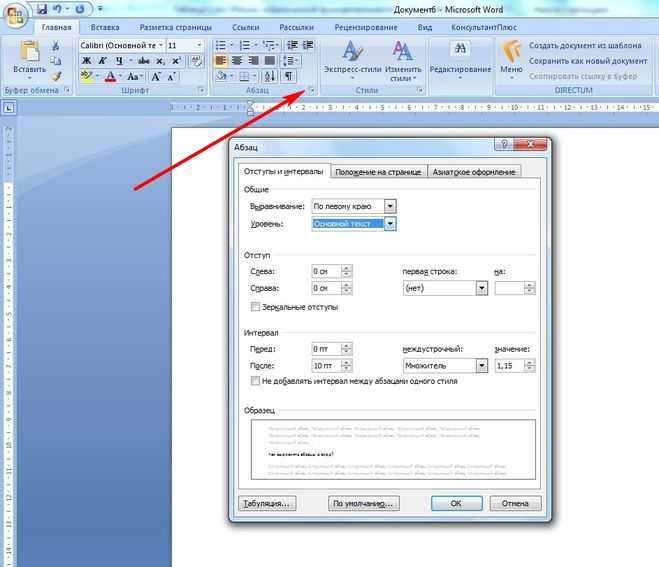 ..У
..У
Серия ВЕНТС ВК…П
Канальные центробежные канальные вентиляторы серии ВЕНТС ВК…П подходят для широкого спектра бытовых и коммерческих вытяжных или приточных применений, таких как ванные комнаты, кухни, рестораны или охлаждение оборудования.
Вентиляторы оснащены центробежным рабочим колесом с загнутыми назад лопатками, приводимым в движение мощным герметичным двигателем с внешним ротором, подшипниками с длительным сроком службы и тепловой защитой. Эта мощная комбинация позволяет вентиляторам ВЕНТС ВК…П обеспечивать исключительную производительность воздушного потока и высокое статическое давление. Корпус вентиляторов изготовлен из высококачественного устойчивого к УФ-излучению пластика (пластик, сертифицированный UL94). Вентиляторы ВЕНТС ВК…П специально разработаны для простой установки и многолетней работы без обслуживания.
Вентиляторы серии ВЕНТС ВК…П имеют встроенный регулятор скорости вращения для плавного вращения крыльчатки.
Приложения
- Вытяжка для ванной
- Кухонная вентиляция
- Жилая площадь
- Вентиляция всего дома
- Повышение воздуховода
- Мастерские и места для курения
- Офисы
- Бары и рестораны
Встроенная плавная регулировка скорости
- Встроенный регулятор скорости позволяет создать управляемую вентиляцию в соответствии с вашими потребностями и уменьшить звуковой шум, энергопотребление и увеличить срок службы вентиляторов.
Преимущества
- Доступны размеры от 4″ до 12″ 3/8″
- Применения с высоким статическим давлением
- Встроенный регулятор скорости
- Тихий двигатель с внешним ротором и защитой от тепловой перегрузки
- Идеально подходит для длинных воздуховодов
- Тихий и мощный
- Работа без вибрации
- Энергоэффективный
- Не требует обслуживания
- Простая установка
- Коррозионностойкий
- Прочный, устойчивый к ультрафиолетовому излучению пластик (пластик, сертифицированный UL94)
- Предварительно подключен и поставляется с монтажным кронштейном для легкой установки
- ETL указан
В.
 К. — Наклейки Wings of Piano (Тайвань) – наклейки LINE
К. — Наклейки Wings of Piano (Тайвань) – наклейки LINEВ.К. — Наклейки Wings of Piano (Тайвань)
TINY GIANT MUSIC LTD.Специальные стикеры Красавчика В.К. доступны на LINE! Харизматичные стикеры украсят ваши чаты и подчеркнут ваши чувства. Получите их сегодня!
Какими данными LINE делится с создателями?
Мы собираем данные о покупках для отчетов о продажах для создателей контента.
Отчеты о продажах включают дату покупки и страну или регион регистрации покупателя.
Нажмите на наклейку для предварительного просмотра.
© АВТОРСКИЕ ПРАВА TINY GIANT MUSIC LTD.
Примечание Отчет
- ЛИНИЯ Поделиться
- Поделиться в Твиттере
- Поделиться в Фейсбуке
В.К. — Лунный Новый год (TW)
В.К. — Новогоднее и рождественское издание TW
В.



 Вам предлагается использовать Telegram- бота @text4instabot. Он может не только расставлять отступы между строками, но и размешать текст по центру, зачеркивать/подчеркивать слова, писать с красной строки и многое другое.
Вам предлагается использовать Telegram- бота @text4instabot. Он может не только расставлять отступы между строками, но и размешать текст по центру, зачеркивать/подчеркивать слова, писать с красной строки и многое другое.